User Guide Consultant
Menambahkan Data Program Audit
Overview
Table of Contents
Step 1: Mengakses Menu Program Audit
Untuk menambahkan data program audit dapat dilakukan sebagai berikut:
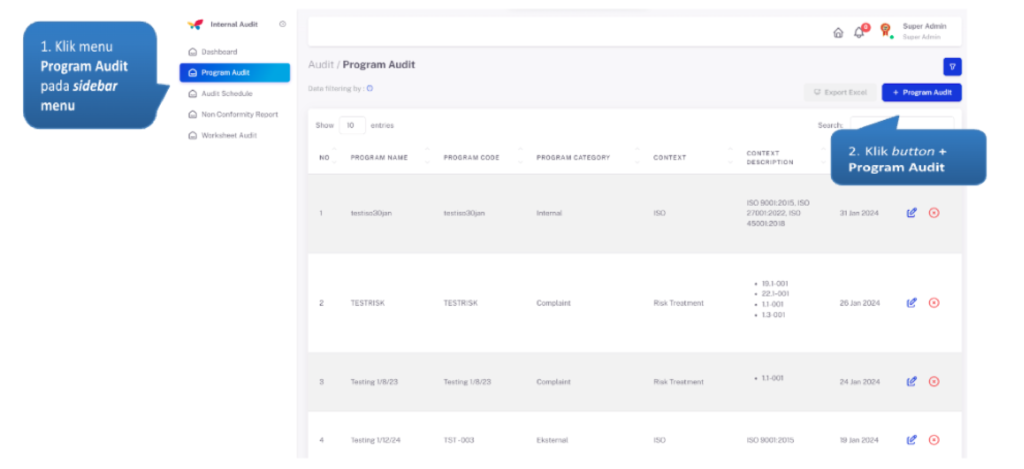
Setelah klik button + Program Audit akan muncul form isian untuk menambahkan data program audit. Berikut adalah tahapan-tahapan yang harus di lakukan untuk penambahan data program audit:
Step 2: Menambah Data Program Audit
Sebelum memulai persiapan audit, masukkan program audit dengan mengisi terlebih dahulu form Enter Program Audit seperti berikut:
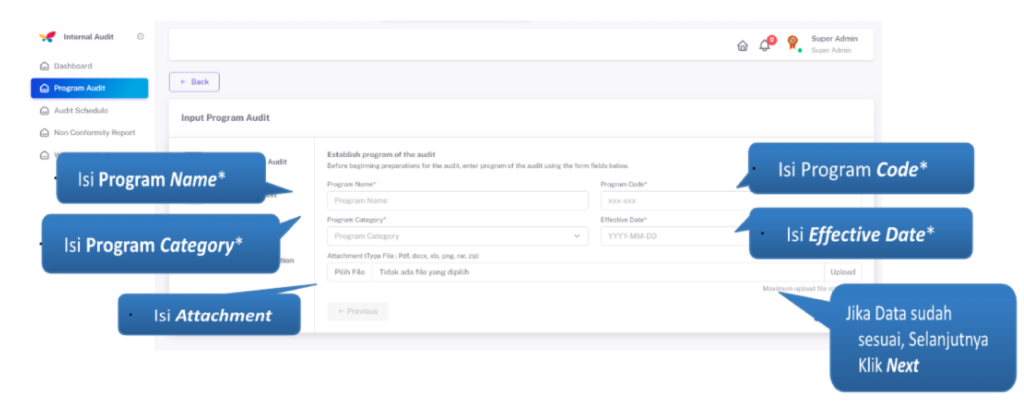
Berikut Keterangan dari masing masing Field yang dirangkum kedalam bentuk Table dibawah :
Step 3: Menambah Data Establish Context
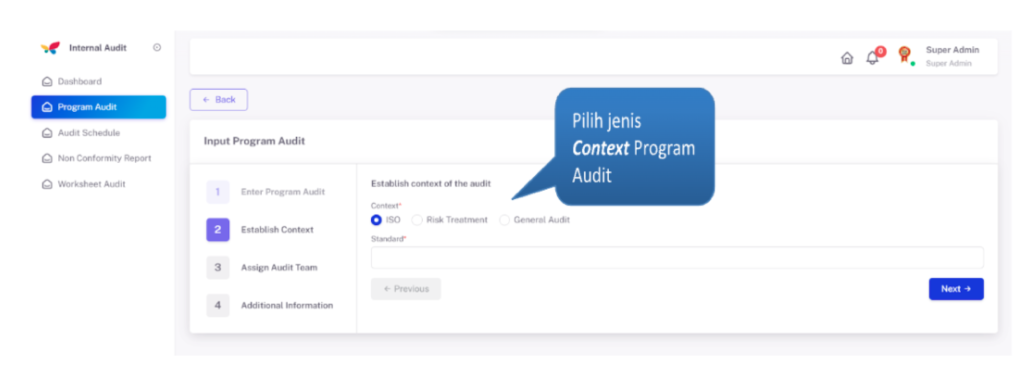
Setelah memilih jenis Context selanjutnya diarahkan untuk memilih detail dari Context yang dipilih, contohnya pada gambar di atas Context yang dipilih adalah Context ISO, selanjutnya akan menampilkan form isian untuk memilih jenis standard dari ISO tersebut. Kemudian pilih salah satu dari standard ISO.
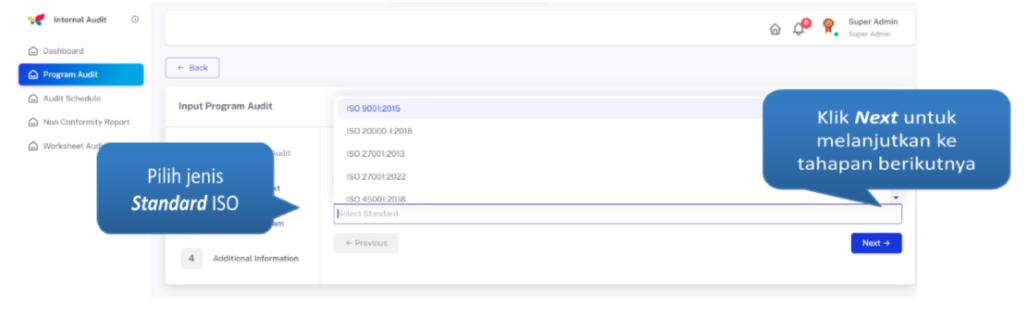
Step 4: Menambah Data Assign Audit Team
Tahap ketiga adalah mengisi form untuk menentukan tim dari audit, dapat dilakukan dengan cara berikut.
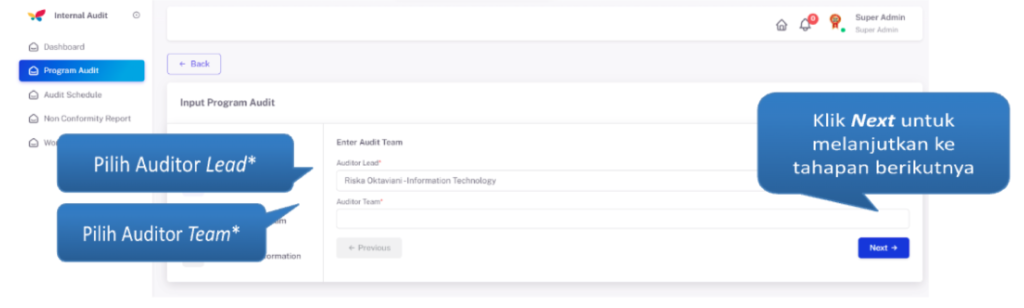
Berikut Keterangan dari masing masing Field yang dirangkum kedalam bentuk Table dibawah :
Catatan: Untuk Field mandatory (*) wajib untuk diisi.
Step 5: Menambah Data Additional Information
Setelah menentukan beberapa tahap, langkah selanjutnya adalah menetapkan Informasi Tambahan audit. Untuk mengisi informasi tambahan tersebut dapat dilakukan dengan cara berikut:
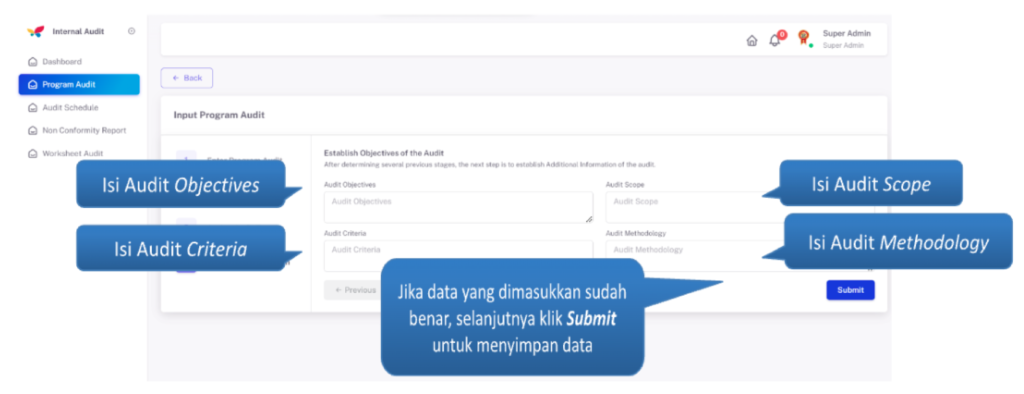
Berikut Keterangan dari masing masing Field yang dirangkum kedalam bentuk Table dibawah :
Catatan: Untuk Field mandatory (*) wajib untuk diisi.
Step 6: Menampilkan Data Program Audit
Setelah klik Submit, maka data program audit akan tersimpan dan ditampilkan pada List data sebagai berikut:
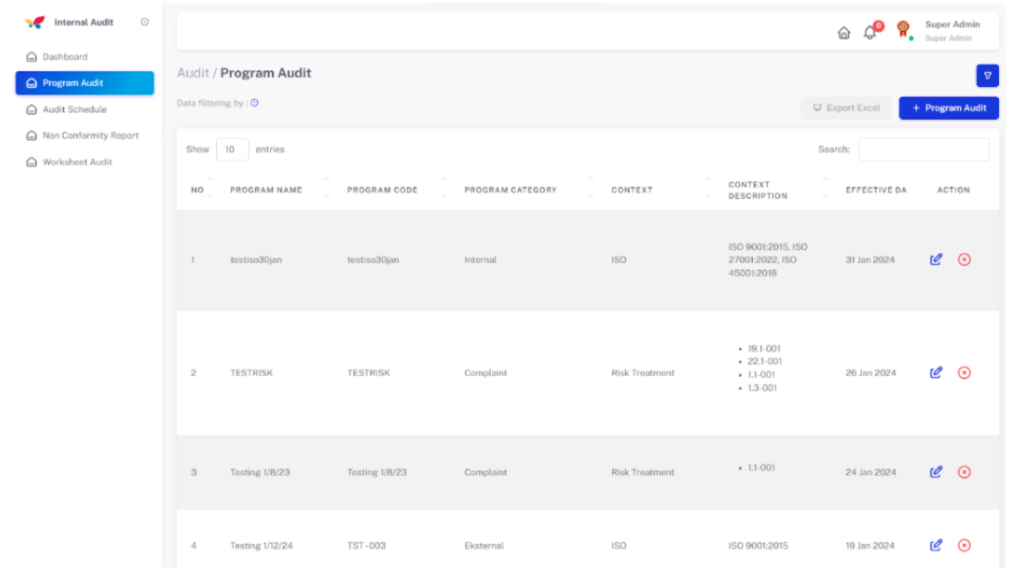
Apa Selanjutnya?
Mengubah Data General
Fase 4 Internal Audit & Pre Assessment
Menambah Data Audit Schedule
Fase 5 Proses Sertifikasi
